Windows 10「妙にHDDやSSDが遅い」は“あの大問題”の兆候だった?:Windows 10パフォーマンス問題「5つの対処法」【第7回】
「Windows 10」搭載PCを利用していたら、HDDやSSDのデータ読み書き速度が遅くなった――。それは深刻な問題の兆候である可能性があるという。その問題とは何なのか。どう対処すればよいのか。
クライアントOSとしてMicrosoftの「Windows 10」を搭載するPCでは、処理速度低下をはじめとするパフォーマンス問題に対処するための、さまざまな機能が利用できる。パフォーマンスに関する主要な5つの問題のうち、4つ目の要因と対処法を説明しよう。
4.HDDやSSDのデータ読み書きが遅い
併せて読みたいお薦め記事
連載:Windows 10パフォーマンス問題「5つの対処法」
- 第1回:「Windows 10」がぎりぎり動く“最低PC”スペックは本当に低かった
- 第2回:Windows 10が快適に動く“本当の最低PC”スペックはこれだ
- 第3回:Windows 10の社用PCが“このスペック”以下なら仕事にならない?
- 第4回:Windows 10「起動が遅過ぎ」問題が“ハイスペPC”でも発生するのはなぜ?
- 第5回:Windows 10“CPU使い過ぎ”問題が「Chrome」で発生しがちなのはなぜ?
- 第6回:Windows 10「なぜかネットが遅い」問題は“あれ”が原因だった?
Windows 10搭載PCで発生するパフォーマンス問題の中で、潜在的な不安が最も大きいのは、HDDやSSDといったドライブのデータ読み込みや書き込みの遅さだ。読み書き速度の遅さは、ドライブ内にあるディスクの故障の兆候である可能性がある。
読み書き速度が遅くなった場合に、まずすべきなのは、直ちにドライブ内の全データのバックアップを取得することだ。バックアップを取っておかないと、ディスクが故障した際にデータを読み取れなくなりかねない。
ドライブのトラブルの兆候を探るための手段は豊富にある。ドライブの診断には、各ドライブが内蔵する自己診断機能「S.M.A.R.T.」(Self-Monitoring Analysis and Reporting Technology)が利用できる。S.M.A.R.T.を利用したドライブ診断ツールには有料のものに加えて、オープンソースソフトウェア(OSS)の「CrystalDiskInfo」(Standard Edition)といった無料で使えるものもある(画面4)。
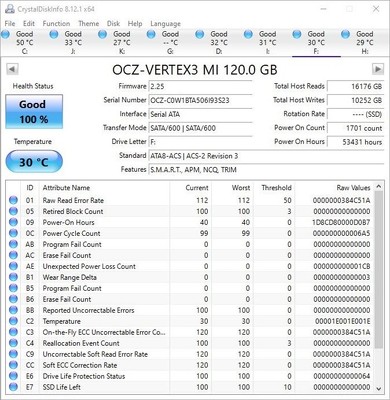
画面4 CrystalDiskInfoによるドライブ診断例。「Health Status」(健康状態)欄の色が注意を表す「黄色」や異常を表す「赤色」の場合、ドライブはバックアップの取得や詳しい診断が必要な状態にある(筆者がスクリーンショットを取得、画面は英語版)《クリックで拡大》
第8回は5つ目のパフォーマンス問題について、その要因と対処法を解説する。
TechTarget発 先取りITトレンド
米国TechTargetの豊富な記事の中から、最新技術解説や注目分野の製品比較、海外企業のIT製品導入事例などを厳選してお届けします。
Copyright © ITmedia, Inc. All Rights Reserved.